文章目录
- 引言
- 一、NFS概述
- 二、安装 nfs-utils、rpcbind 软件包
- 三、NFS的特点
- 四、实验步骤
- 1、安装nfs和rpcbind软件
- 2、设置共享目录
- 3、启动 NFS服务并验证结果
- 4、客户机中访问 NFS 共享资源
- 4.1 手动挂载 NFS 共享目录
- 4.2 fstab自动挂载设置
- 4.3 强制卸载 NFS
- 五、总结
引言
本文详细讲解了NFS实验的几个步骤。
一、NFS概述
- NFS 是一种基于 TCP/IP 传输的网络文件系统协议,最初由 sun 公司开发。通过使用 NFS协议,客户机可以像访问本地目录一样访问远程 NFS 服务器中的共享资源。
- NFS 也是 NAS存储设备必然支持的一种协议,但是因为没有用户认证机制,而且数据在网络上明文传输,安全性很差,所以一般只能在局域网中使用。
二、安装 nfs-utils、rpcbind 软件包
NFS 服务的实现依赖于 RPC (Remote Process Call,远端过程调用)机制,以完成远程到本地的映射过程。在Centos 7系统中,需要安装 nfs-utils、rpcbind 软件包来提供 NFS 共享服务,前者用于 NFS 共享发布和访问,后者用于 RPC 支持。手动加载 NFS 共享服务时,应该先启动 rpcbind,再启动 nfs。
- nfs端口号2049
- RPC端口号111
rpm -q rpcbind nfs-utils #查询是否安装
yum install -y nfs-utils rpcbind #安装nfs和rpc的软件包
systemctl start nfs #开启nfs服务
systemctl start rpcbind #开启rpcbind服务
systemctl enable nfs #开机自启nfs服务
systemctl enable rpcbind #开机自启rpcbind服务
三、NFS的特点
- 采用TCP/IP传输网络文件
- 安全性低
- 简单易操作
- 适合局域网环境
四、实验步骤
- 安装nfs和rpcbind软件
- 修改配置文件设置共享
- 创建共享目录
- 开启服务
- 客户端验证共享目录可访问
1、安装nfs和rpcbind软件
rpm -q rpcbind nfs-utils #查询是否安装
yum install -y nfs-utils rpcbind #安装nfs和rpc的软件包
2、设置共享目录
NFS 的配置文件为 /etc/exports ,文件内容默认为空(无任何共享)。
在exports 文件中设置共享资源时,记录格式为“目录位置 客户机地址(权限选项)。
例如,将文件夹 /opt/web 共享给 192.168.109.0/24网段使用,允许读写操作,配置如下
mkdir /opt/web
vim /etc/exports
/opt/web 192.168.109.0/24(rw,sync,no_root_squash)

常用选项:
- rw 表示允许读写
- ro 表示为只读
- sync 表示同步写入到内存与硬盘中
- no_root_squash表示当客户机以root身份访问时赋予本地root权限(默认是root_squash),如果不加那么客户端无法在里面编辑或写入文件,因为默认以nfsnobody的权限
- root_squash 表示客户机用root用户访问该共享目录时,将root用户映射成匿名用户
其它常用选项:
- all_squash 所有访问用户都映射为匿名用户或用户组
- async 将数据先保存在内存缓冲区中,必要时才写入磁盘,速度快但会丢失数据
- subtree_check(默认) 若输出目录是一个子目录,则nfs服务器将检查其父目录的权限
- no_subtree_check 即使输出目录是一个子目录,nfs服务器也不检查其父目录的权限,这样可以提高效率
举例:
其中客户机地址可以是主机名 ID 地址、网段地址,允许使用 “*” “?” 通配符;权限选项中的 rw 表示允许读写(ro为只读),sync表示同步写入,no_root_squash表示当客户机以 root 身份访问时赋予本地 root 权限(默认是root_squash,将为 nfsnobody 用户降权对待)。
当需要将同一个目录共享给不同的客户机,且分配不同的权限时,只要以空格隔指定多个“客户机(权限选项)”即可。
例如,以下操作将 /var/ftp/public 目录共享给两个客户机,并分别给予只读、读写权限。
[root@localhost ~]# vim /etc/exports
/var/ftp/public 192.168.109.11(ro) 192.168.109.12(rw)
3、启动 NFS服务并验证结果
需要先启动rpc服务,因为nfs要向rpc注册端口
systemctl start nfs #开启nfs服务
systemctl start rpcbind #开启rpcbind服务
systemctl enable nfs #开机自启nfs服务
systemctl enable rpcbind #开机自启rpcbind服务
netstat -anpu | grep rpc #过滤出rpc所有UDP连接信息
rpcinfo -p localhost #查看nfs向rpc注册的端口信息
exports -v #验证结果
exports -r #刷新结果
showmount -e localhost #验证共享
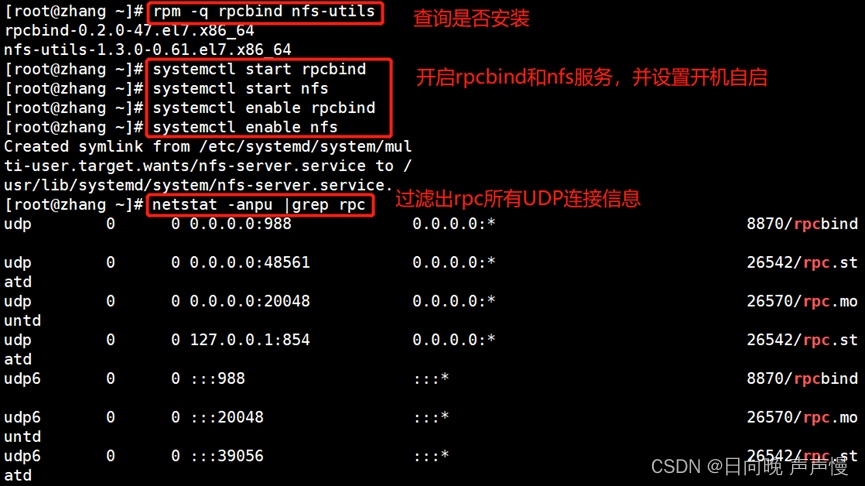
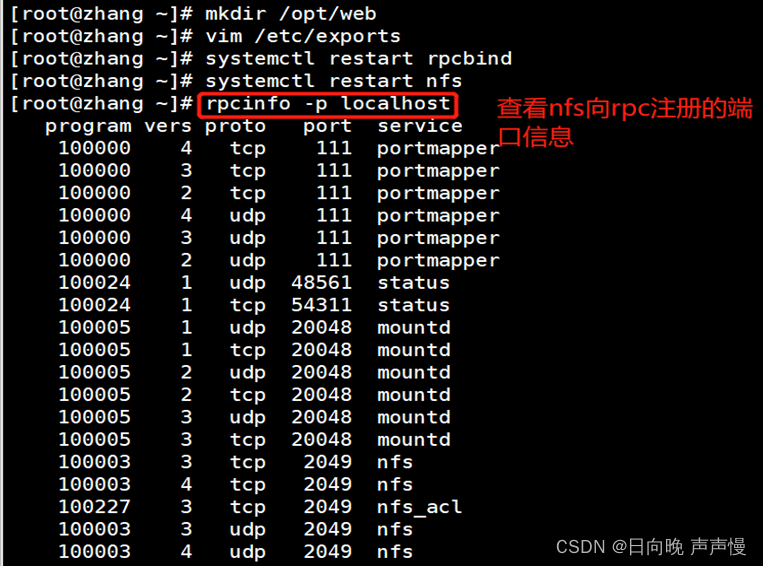

4、客户机中访问 NFS 共享资源
yum install -y nfs-utils rpcbind
showmount -e 192.168.109.11 #客户端验证共享
yum install -y httpd
mount -t nfs 192.168.109.11:/opt/web /var/www/html #将共享目录挂载到网页目录
systemctl start httpd #启动web服务
curl 127.0.0.1 #访问主页内容
echo "到此一游" >> /var/www/html/index.html #客户端修改主页文件(服务端会同步)
- NFS 协议的目标是提供一种网络文件系统,因此对 NFS 共享的访问也使用 mount 命令来进行挂载,对应的文件系统类型为 nfs 。
- 可以手动挂载,也可以加入 fstab 配置文件来实现开机自动挂载。
4.1 手动挂载 NFS 共享目录
以 root 用户身份执行 mount 操作,将 NFS 服务器共享的 /opt/web目录挂载到本地目录 /var/www/html 。与挂载本地文件系统不同的是,设备位置处应指出服务器地址。
mount -t nfs 192.168.109.11:/opt/web /var/www/html
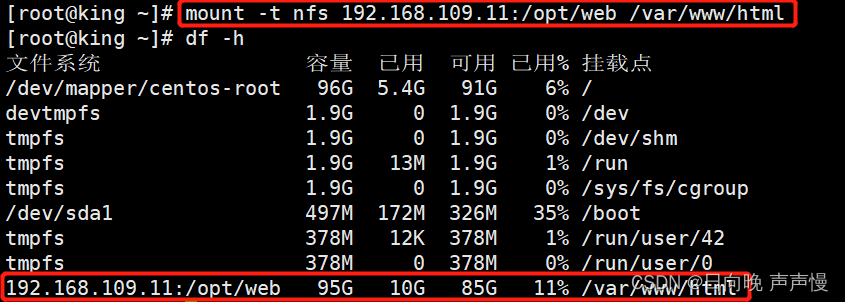
4.2 fstab自动挂载设置
修改 /etc/fstab 配置文件,加入 NFS 共享目录的挂载设置(文件系统类型为nfs)。
挂载参数建议添加_netdev(设备需要网络)
若添加 soft、intr 参数可以实现软挂载,允许在网络中断时放弃挂载。这样客户机就可以在每次开机后自动挂载 NFS 共享资源了。
vim /etc/fstab
192.168.109.11:/opt/web /var/www/html nfs default,_netdev 0 0
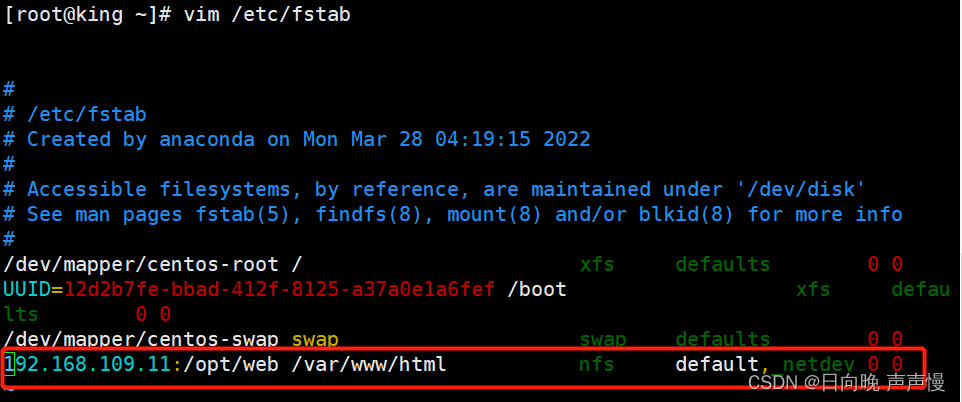
4.3 强制卸载 NFS
- NFS客户端与服务器端的耦合度是非常高的,如果客户端正在挂载使用,服务器端 NFS 服务突然间停掉了,那么在客户端就会出现执行 df -h
命令卡死的现象。 - 这个时候使用 umount 命令是无法直接卸载的,需要加上-lf 选项才能卸载。
- 当出现卡死现象时,要重新开一个终端,执行 cat /etc/rc.local 命令,查看挂载点。然后使用 umount 命令卸载,其中-l 选项表示解除正在繁忙的文件系统,-f 选项表示强制。
systemctl stop nfs #服务器端模拟nfs挂掉
umount /var/www/html #客户端卸载时会卡住
umount -lf /var/www/html #加lf参数成功卸载
其他nfs文件:
/var/lib/nfs/etab #记录NFS分享出来的目录的完整权限设定值
/var/lib/nfs/xtab #记录曾经登录过的客户端信息
五、总结
本文内容主要讲了NFS的安装步骤,先安装nfs和rpcbind软件,然后修改配置文件设置共享,再创建共享目录,最后开启服务,客户端就可以访问共享目录了。




